Pioneer avh-190g: инструкция
Характеристики, спецификации
Инструкция к Автомагнитоле Pioneer avh-190g
Оглавление
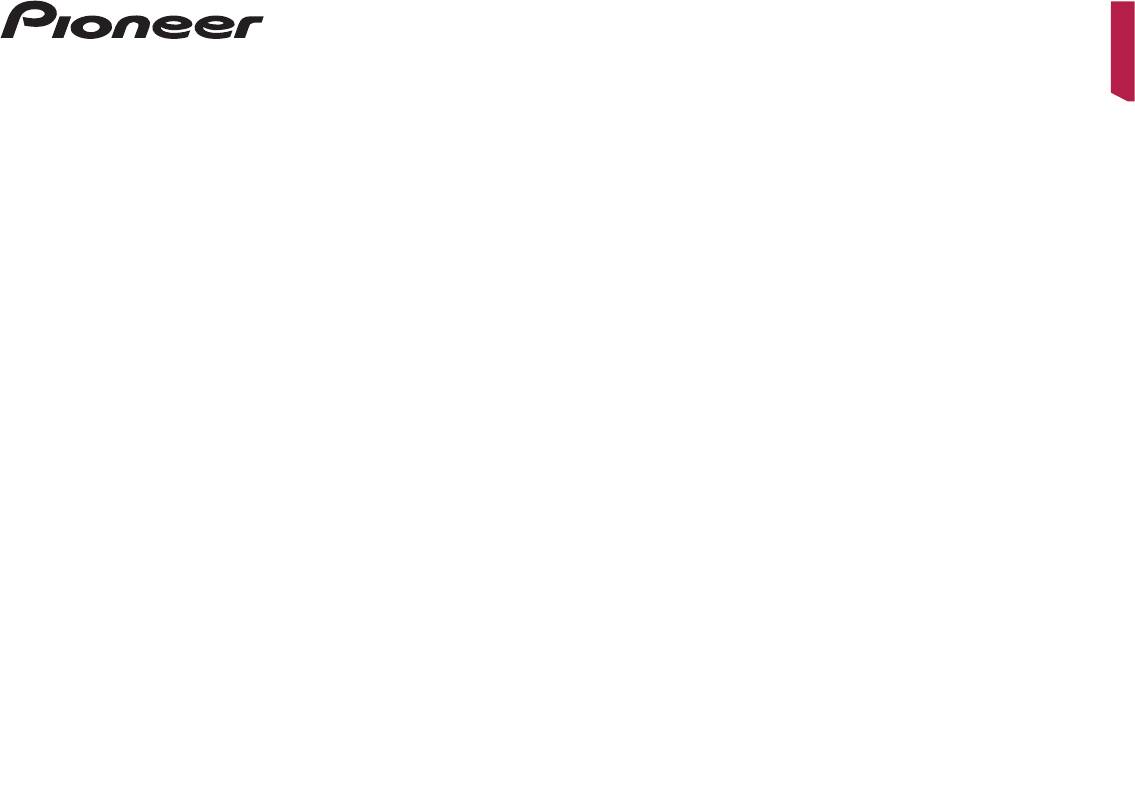
Русский
AVH-290BT
AVH-190
AVH-190G
DVD RDS AV РЕСИВЕР
Руководство пользователя
< QRB3682-A >
Русский
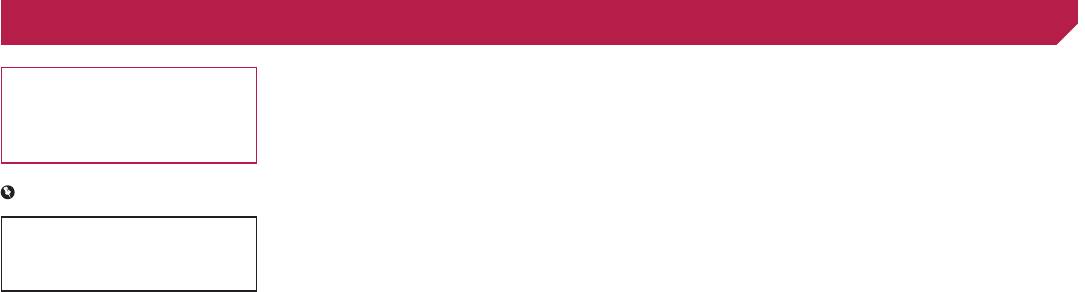
Содержание
Благодарим за покупку данного изделия Pioneer.
Открытие экрана “Bluetooth” ........................10
Использование выхода сабвуфера .............26
■ Сжатые аудиофайлы ....17
Внимательно прочитайте эти инструкции,
Регистрация устройств Bluetooth ................10
Настройка параметров сабвуфера .............26
Подсоединение зарегистрированного
Процедура начала (для диска) ....................18
Переключение выходного сигнала заднего
чтобы надлежащим образом использовать
устройства Bluetooth вручную ................10
Процедура начала (для USB) ......................18
динамика .................................................26
данную модель. После ознакомления с инструк-
Включение функции возможности
Выбор файла из списка названий файлов
...18
Переключение заднего RCA-выхода ..........26
циями сохраняйте данный документ для даль-
обнаружения ............................................10
Изменение типа медиафайла .....................18
Усиление низких частот ...............................26
нейшего обращения.
Ввод PIN-кода для беспроводного
Настройка фильтра высоких частот ............26
соединения Bluetooth ..............................10
■ Сжатые видеофайлы ....19
Использование эквалайзера .......................26
Отображение информации об
Важно
Процедура запуска .......................................19
устройстве ...............................................10
Выбор файла из списка названий файлов
...19
■ Меню тем .........................27
Очистка памяти Bluetooth ............................10
Выбор тематического цвета.........................27
Экраны, приведенные в качестве примеров,
Обновление программного обеспечения
■ Файлы стоп-кадров
могут отличаться от реальных экранов, кото-
Bluetooth ..................................................11
■ Настройка
рые могут быть изменены без уведомления с
Отображение версии программного
(фотографий) .................20
целью улучшения характеристик и функцио-
обеспечения Bluetooth ............................11
Процедура запуска .......................................20
видеопроигрывателя ....27
нальных возможностей.
Выбор файла из списка названий файлов
...20
Настройка приоритетных языков ................27
■ Телефонная связь без
Изменение типа медиафайла .....................20
Настройка отображения значка ракурса.....28
Установка интервала слайд-шоу .................20
Настройка защиты от детей.........................28
снятия трубки .................11
Настройка субтитров DivX ...........................28
■
Меры предосторожности
.....4
Вход на экран меню телефона. ...................12
■ Аудиоплеер Bluetooth ...21
Отображение регистрационного кода DivX
Важные сведения о безопасности .................4
Исходящий звонок ........................................12
VOD ..........................................................28
Для обеспечения безопасности движения
.....4
Прием входящего звонка .............................12
Процедура запуска .......................................21
Отображение кода отмены регистрации DivX
При использовании экрана, подключенного к
Изменение настроек телефона ...................12
Выбор файла из списка названий
VOD ..........................................................28
V OUT .........................................................5
Примечания по телефонной связи без снятия
файлов .....................................................22
Автоматическое воспроизведение DVD .....29
Во избежание разрядки аккумуляторных
трубки .......................................................13
Установка видеосигнала камеры заднего вида
...29
батарей ......................................................5
■ Источник AUX .................22
Камера заднего вида......................................5
■ Pадио ...............................13
Процедура запуска .......................................22
■ Меню Избранное ............29
Использование USB-разъема ........................5
Процедура запуска .......................................14
Настройка видеосигнала .............................22
Создание ярлыка..........................................29
В случае неисправности ................................5
Сохранение частот вещания с наиболее
Выбор ярлыка ...............................................29
Посетите наш веб-сайт ..................................5
сильными сигналами ..............................14
■
Системные настройки
...23
Удаление ярлыка ..........................................29
Информация об изделии ...............................5
Вход на экран “Параметры радио” ..............14
Вход в экран настройки “Система” ..............23
Защита ЖК-панели и экрана ..........................5
Настройка на частоты с мощными сигналами
...14
Активация источника аудиосигнала
Примечания относительно внутренней
■
Стандартные операции
...30
Установка шага настройки FM .....................14
Bluetooth ..................................................23
памяти ........................................................5
Установка времени и даты ...........................30
Поиск альтернативных частот .....................14
Настройка постоянной прокрутки ................23
Сведения об этом руководстве .....................6
Изменение режима широкоформатного
Установка автопоиска PI ..............................14
Настройка камеры заднего вида .................23
экрана ......................................................30
Ограничение станций для регионального
Настройка камеры для режима Rear View
...23
■ Основные операции ........6
программирования ..................................14
Настройка безопасного режима ..................23
Проверка названий компонентов и
Получение дорожных сообщений (TA) ........14
Выбор языка системы ..................................23
■ Другие функции .............31
функций .....................................................6
Получение новостных сообщений ..............14
Настройка звукового сигнала ......................23
Сброс различных настроек или
Пульт дистанционного управления ...............6
Регулировка точек отклика сенсорной панели
восстановление настроек по умолчанию
Загрузка/извлечение/подключение внешнего
■ Диск ..................................15
(калибровка сенсорной панели) .............24
данного изделия ......................................31
носителя ....................................................6
Процедура запуска .......................................17
Настройка светорегулятора ........................24
При первом запуске .......................................6
Выбор файла из списка названий
Регулировка изображения ...........................24
■ Подключение ..................31
Как пользоваться экранами ...........................8
файлов .....................................................17
Меры предосторожности .............................31
Совместимые AV-источники ..........................9
Изменение типа медиафайла .....................17
■ Настройки звука .............25
Меры предосторожности перед
Выбор источника ............................................9
Поиск отрывка, который необходимо
Отображение экрана настройки “Аудио” .....25
подключением системы ..........................31
Использование сенсорной панели ................9
воспроизвести .........................................17
Использование регулировки уровня сигнала/
Перед установкой системы ..........................32
Использование меню DVD ...........................17
баланса ....................................................25
Чтобы избежать повреждений .....................32
■ Регистрация и
Изменение языка субтитров/звукового
Использование регулировки баланса .........25
Внимание: синий/белый провод ..................32
подсоединение
сопровождения. .......................................17
Настройка уровней источников ...................25
Данное изделие ............................................32
Регулировка тонкомпенсации ......................25
Силовой шнур ...............................................32
2
устройства Bluetooth.....10
< QRB3682-A >

Содержание
Усилитель мощности (продаются отдельно)
....33
Камера ..........................................................33
Внешний видеокомпонент и дисплей .........34
■ Установка ........................35
Меры предосторожности перед
установкой ...............................................35
Перед установкой .........................................35
Рекомендации по установке ........................35
Перед установкой системы ..........................35
Установка с помощью держателя ................35
Установка с использованием боковых
отверстий для винтов данного
изделия ....................................................36
Установка микрофона ..................................36
Установка на солнцезащитный козырек .....36
Установка на рулевую колонку ....................37
Регулировка угла микрофона ......................37
■ Приложение ....................37
Поиск и устранение неисправностей ..........37
Сообщения об ошибках ...............................38
Обращение и уход за дисками ....................39
Воспроизводимые диски ..............................40
Подробная информация о воспроизводимых
носителях информации ..........................40
Сведения об авторском праве и товарном
знаке ........................................................43
Bluetooth .......................................................43
WMA ..............................................................43
DivX ...............................................................43
AAC ...............................................................44
Использование контента, связанного на
основе приложения .................................44
Примечание о просмотре видео ..................44
Примечание о просмотре DVD-Video ..........44
Примечание об использовании файлов MP3
...44
Надлежащее использование ЖК-экрана ....44
Серийный номер ..........................................46
Технические характеристики .......................46
3
< QRB3682-A >
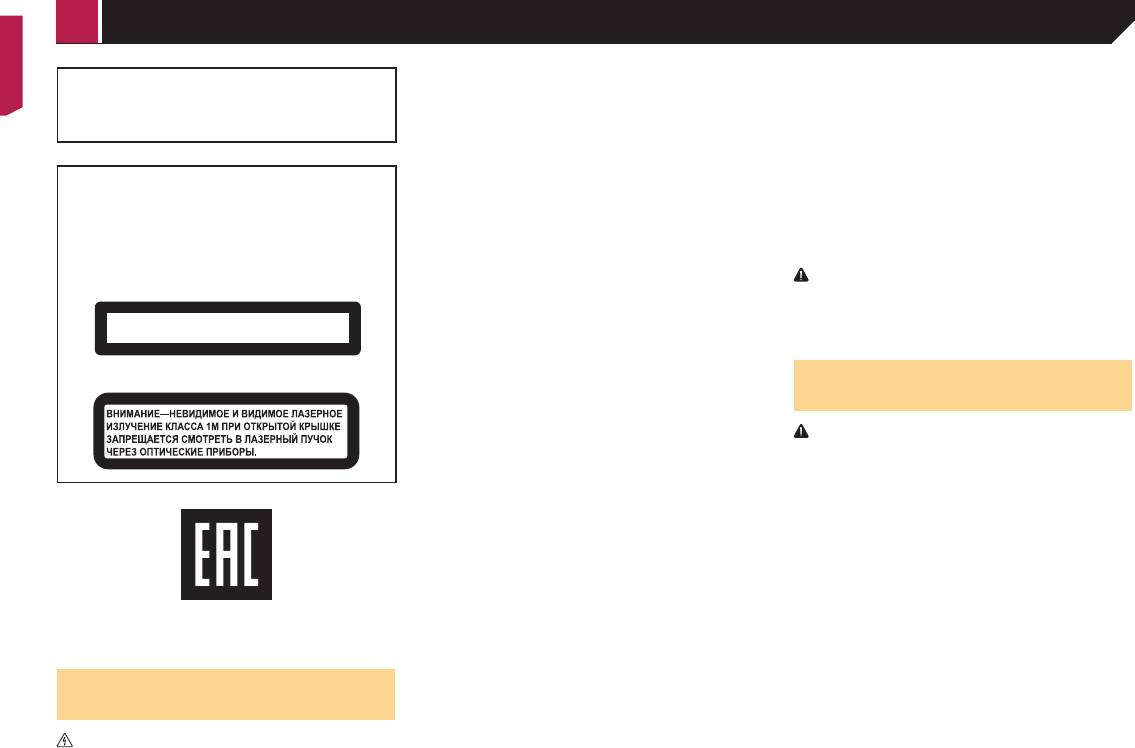
Меры предосторожности
Меры предосторожности
В некоторых странах существуют законодательные и пра-
изделия лицами, не имеющими подготовки и опыта работы
Держите под рукой данное руководство в качестве справоч-
вительственные запреты или ограничения на использование
с электронным оборудованием и автомобильными дополни-
ника для получения сведений о способах эксплуатации и
данного изделия в вашем транспортном средстве. Обеспечьте
тельными принадлежностями, может быть опасной и может
безопасности.
соответствие действующим законам и нормам по установке и
привести к поражению электрическим током, травме или
Не устанавливайте данное изделие в таких местах, где оно
эксплуатации данного изделия.
другим опасностям.
может (1) затруднять обзор водителю, (2) ухудшать работу
Не допускайте попадания жидкостей на изделие. Это может
любых систем управления автомобилем или систем безопас-
привести к электрическому удару. Попадание жидкостей
ности, включая подушки безопасности или кнопки аварийной
ВНИМАНИЕ!
может привести к повреждениям, возникновению дыма и
сигнализации, или (3) ухудшать возможность водителя
Данное изделие классифицируется как лазерное устрой-
перегреву изделия.
безопасно управлять автомобилем.
ство класса 1 согласно стандарту «Безопасность лазерных
При попадании жидкости или инородных частиц внутрь
Не забывайте пристегивать ремни безопасности во время
устройств» IEC 60825-1:2007 и содержит лазерный модуль
данного изделия необходимо припарковать автомобиль в
движения автомобиля. В случае попадания в аварию травмы
класса 1М. В целях обеспечения полной безопасности не сни-
могут оказаться более серьезными, если ремень не был
безопасном месте, немедленно выключить зажигание (ACC
правильно пристегнут.
майте какие-либо крышки и не пытайтесь проникнуть внутрь
OFF), затем связаться с дилером или ближайшим автори-
Никогда не пользуйтесь наушниками во время движения.
изделия. Ремонт должен выполняться квалифицированным
зированным сервисным центром Pioneer. Запрещается экс-
специалистом.
плуатировать данное изделие в таких условиях. Это может
ВНИМАНИЕ
привести к возгоранию, удару током или повреждениям.
Данное изделие оценено на соответствие требованиям стан-
Если вы заметили дым, необычные звуки или запах,
дарта IEC 60065, “Аудио-, видео- и аналогичная электронная
производимые данным изделием, или другие нехарак-
аппаратура. Требования безопасности” в условиях умеренного
ЛАЗЕРНЫЙ ПРОДУКТ КЛАСС 1
терные признаки на ЖК-экране, немедленно отключите
и тропического климата.
электропитание и свяжитесь с дилером или ближайшим
авторизированным сервисным центром Pioneer. Использо-
вание данного изделия в таком состоянии может привести к
Для обеспечения безопасности
необратимым повреждениям системы.
движения
Запрещается демонтировать или модифицировать данное
изделие, так как в его состав входят компоненты, работаю-
щие под высоким напряжением, вмешательство в которые
ПРЕДУПРЕЖДЕНИЕ
может привести к удару током. Информацию о внутреннем
СВЕТЛО-ЗЕЛЕНЫЙ ПРОВОД НА РАЗЪЕМЕ ПИ-
осмотре, выполнении регулировок или ремонта можно
ТАНИЯ ПРЕДНАЗНАЧЕН ДЛЯ ОПРЕДЕЛЕНИЯ
получить у дилера или в ближайшем авторизированном
ПАРКОВОЧНОГО СТАТУСА И ПОДКЛЮЧАЕТСЯ
сервисном центре Pioneer.
К РАЗЪЕМУ СО СТОРОНЫ ПОДАЧИ ЭНЕРГИИ К
Перед началом использования данного изделия обязательно
ВЫКЛЮЧАТЕЛЮ РУЧНОГО ТОРМОЗА. НЕНАДЛЕ-
прочтите и примите к сведению следующую информацию по
ЖАЩЕЕ ПОДКЛЮЧЕНИЕ ИЛИ ИСПОЛЬЗОВАНИЕ
безопасности:
ДАННОГО ПРОВОДА МОЖЕТ НАРУШИТЬ ДЕЙ-
Не используйте данное изделие, любые приложения или
СТВУЮЩИЕ ЗАКОНЫ И ПРИВЕСТИ К СЕРЬЕЗНЫМ
дополнительную камеру заднего вида (в случае ее приобре-
ТРАВМАМ ИЛИ ПОВРЕЖДЕНИЯМ.
тения), если это может отвлечь ваше внимание от безопас-
Не предпринимайте каких-либо шагов относительно
ного управления автомобилем. Всегда соблюдайте правила
вмешательства в работу или отключения системы
безопасного вождения и существующие правила дорожного
блокировки ручного тормоза, которая предназначена
Дату изготовления оборудования можно определить по серий-
движения. Если у вас возникли сложности с управлением
для вашей защиты. Вмешательство в работу или от-
ному номеру, который содержит информацию о месяце и годе
данным изделием или с чтением информации на дисплее,
ключение системы блокировки ручного тормоза может
производства.
припаркуйте автомобиль в безопасном месте и поставьте
привести к серьезным травмам или гибели.
его на ручной тормоз, прежде чем выполнить необходимые
Во избежание риска получения повреждений и травм,
регулировки.
Важные сведения о
потенциального нарушения действующего законода-
При пользовании данным изделием не устанавливайте гром-
тельства, данное изделие не может использоваться с
безопасности
кость на слишком высокий уровень. В противном случае вы
видеоизображением, которое может видеть водитель.
не сможете слышать происходящее на дороге и распознавать
В некоторых странах просмотр видеоизображений на
сигналы автомобилей аварийной службы.
ПРЕДУПРЕЖДЕНИЕ
дисплее внутри автомобиля может быть незаконным, даже
В целях повышения безопасности некоторые функции отклю-
Не пытайтесь самостоятельно устанавливать или обслужи-
чаются до тех пор, пока автомобиль не будет остановлен и/
если это делает не водитель, а пассажиры. В странах, где
вать данное изделие. Установка или обслуживание данного
или не будет установлен на ручной тормоз.
приняты такие правила, их необходимо соблюдать.
4
< QRB3682-A >< QRB3682-A >
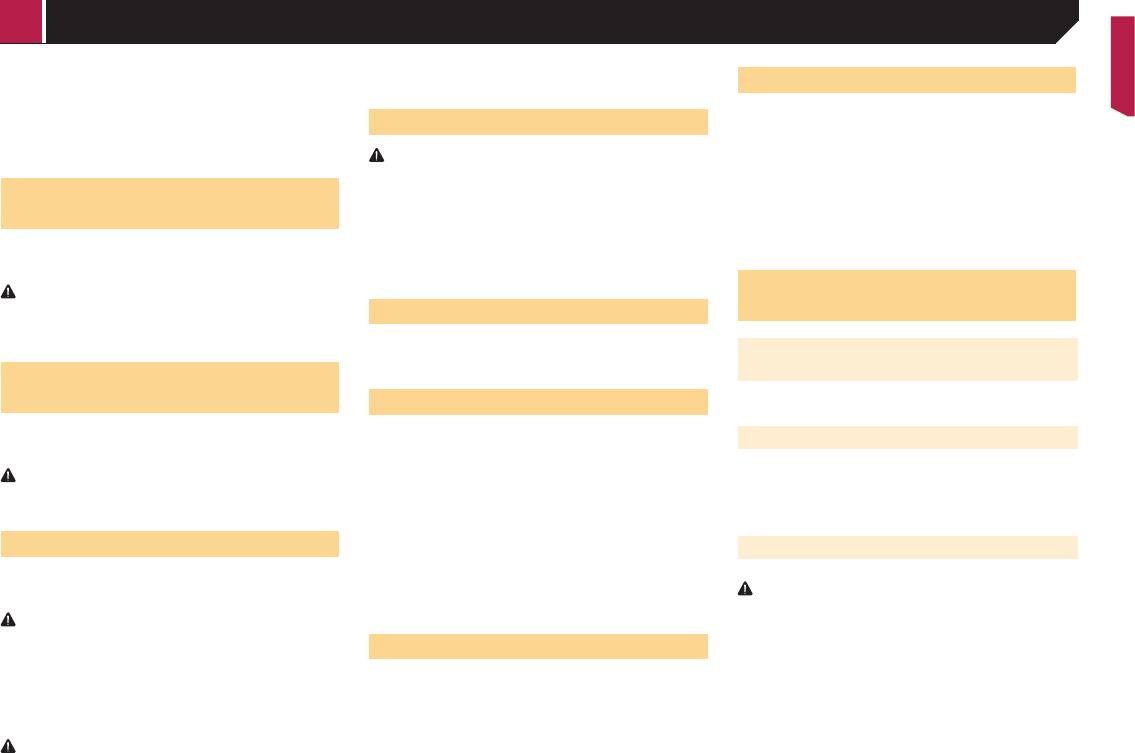
Меры предосторожности
При попытке просмотра видеоизображения во время движения
при парковке задним ходом в ограниченном пространстве. Не
на экране появится предупреждающее сообщение “Строго
используйте данную функцию для развлечения.
Защита ЖК-панели и экрана
запрещается смотреть видео на переднем сиденье во время
Не подвергайте ЖК-экран воздействию прямых солнечных
движения.”. Чтобы просмотреть видеоизображение на экране,
остановите автомобиль в безопасном месте и поднимите ручной
Использование USB-разъема
лучей, когда данное изделие не используется. Такие действия
могут привести к неисправности ЖК-экрана из-за высоких
тормоз. Перед тем как отпустить ручной тормоз, удерживайте
температур.
педаль тормоза в нажатом состоянии.
ВНИМАНИЕ
При использовании мобильного телефона держите антенну
Во избежание утери и повреждения данных, сохраненных в
телефона как можно дальше от ЖК-экрана, чтобы предот-
При использовании экрана,
устройстве памяти, не извлекайте его из данного изделия во
вратить появление помех видеоизображения в виде пятен,
время передачи данных.
цветных полос и т.д.
подключенного к V OUT
Компания Pioneer не может гарантировать совместимость
Для предотвращения повреждения ЖК-экрана обязательно
со всеми устройствами памяти USB и не несет ответствен-
касайтесь клавиш сенсорной панели только пальцами и
Выходной терминал видео (V OUT) используется для подключе-
ности за потерю каких-либо данных на мультимедийных
делайте легкие прикосновения.
ния экрана, с которого пассажиры задних сидений могут просма-
проигрывателях, iPhone, смартфонах или других устрой-
тривать видеоизображение.
ствах во время использования данного изделия.
Примечания относительно вну-
ПРЕДУПРЕЖДЕНИЕ
ЗАПРЕЩАЕТСЯ устанавливать задний дисплей в местах, с
В случае неисправности
тренней памяти
которых водитель может просматривать видеоизображение во
время управления автомобилем.
При возникновении неполадок в работе данного изделия свяжи-
тесь со своим дилером или ближайшим авторизованным сервис-
Перед отключением аккумулятора
ным центром Pioneer.
автомобиля
Во избежание разрядки акку-
муляторных батарей
Посетите наш веб-сайт
Некоторые настройки и записанные данные не удаляются.
во время использования изделия автомобиль должен быть заве-
Посетите нас по следующему адресу:
ден. Использование продукта при незапущенном двигателе может
http://www.pioneer-car.eu
Данные, подвергающиеся удалению
привести к полной разрядке аккумуляторной батареи.
http://www.pioneer-rus.ru
Зарегистрируйте Ваше изделие. Мы обязуемся сохранить
ПРЕДУПРЕЖДЕНИЕ
При отсоединении желтого провода от аккумуляторной батареи
информацию о покупателе данного товара, которую можно
(или снятии самой аккумуляторной батареи) происходит удале-
Не устанавливайте данное изделие в автомобилях, не оснащен-
будет получить при предъявлении страхового иска в случае
ние информации.
ных проводом ACC или соответствующей цепью.
утери или кражи.
Некоторые настройки и записанные данные не удаляются.
Последняя информация о PIONEER CORPORATION предла-
Камера заднего вида
гается на нашем веб-сайте.
Перезапуск микропроцессора
Компания Pioneer регулярно предоставляет обновления
С помощью дополнительной камеры заднего вида можно исполь-
программного обеспечения, чтобы постоянно улучшать
зовать данное изделие для наблюдения за прицепом, а также при
свою продукцию. Все доступные обновления программного
ВНИМАНИЕ
парковке задним ходом на ограниченном пространстве.
обеспечения можно найти в разделе поддержки на веб-сайте
компании Pioneer.
При нажатии на кнопку RESET происходит сброс настроек
ПРЕДУПРЕЖДЕНИЕ
и записанных данных и изделие возвращается к заводским
ИЗОБРАЖЕНИЕ НА ЭКРАНЕ МОЖЕТ БЫТЬ ПЕРЕВЕР-
настройкам.
НУТЫМ.
Информация об изделии
Не выполняйте данную операцию, когда к этому продукту
ИСПОЛЬЗУЙТЕ ВХОДНОЙ РАЗЪЕМ ТОЛЬКО ДЛЯ
подключено какое-либо устройство.
Это изделие работает корректно только в пределах Европы.
ПОДКЛЮЧЕНИЯ КАМЕР ЗАДНЕГО ВИДА С ПЕРЕВЕР-
Некоторые настройки и записанные данные не удаляются.
Функция RDS (Radio Data System) работает только в реги-
НУТЫМ ИЛИ ЗЕРКАЛЬНЫМ ИЗОБРАЖЕНИЕМ. ИС-
Микропроцессор следует перезагружать в следующих случаях:
онах, где имеется радиовещание станций FM с сигналами
ПОЛЬЗОВАНИЕ ДРУГИХ КАМЕР МОЖЕТ ПРИВЕСТИ К
Если продукт используется впервые после установки.
RDS. Функция RDS-TMC также может использоваться в
ТРАВМАМ ИЛИ ПОВРЕЖДЕНИЯМ.
Если данное изделие не работает должным образом.
регионах, где имеется радиовещание станций с сигналом
Если обнаружились проблемы в эксплуатации системы.
ВНИМАНИЕ
RDS-TMC.
Если местоположение автомобиля отображается на карте со
Режим просмотра заднего вида предназначен для использова-
значительными ошибками позиционирования.
ния данного изделия для наблюдения за прицепами, а также
5
< QRB3682-A >< QRB3682-A >
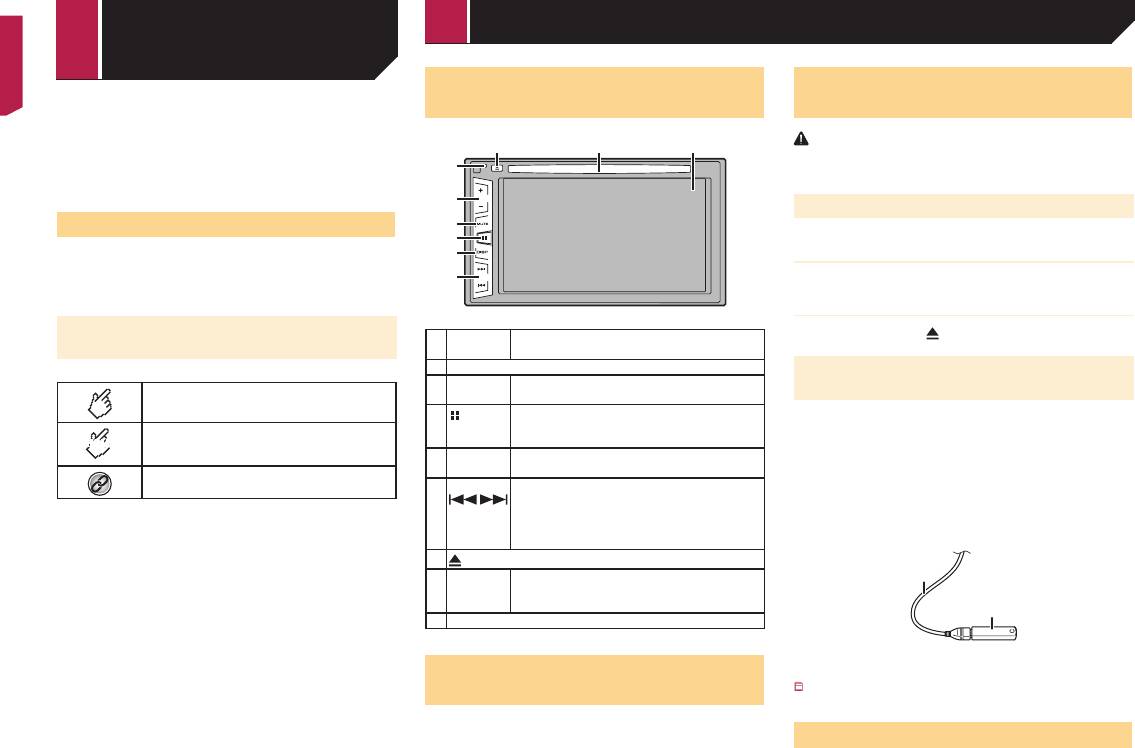
1 Выключите зажигание.
2 Нажмите кнопку RESET острием шариковой
ручки или другим заостренным предметом.
Проверка названий компонентов и функций
на стр. 6
Настройки и записанные данные возвращаются к заводским
настройкам.
Сведения об этом руководстве
В настоящем руководстве для описания операций используются
изображения реальных экранов. Однако на некоторых устрой-
ствах, в зависимости от модели, экраны могут отличаться от
представленных в руководстве.
Условные обозначения, используе-
мые в данном руководстве
Указывает на экранную клавишу на сенсорном
экране, к которой можно прикоснуться.
6
HOLD
Проверка названий компонен-
тов и функций
Указывает на экранную клавишу на сенсор-
ном экране, к которой можно прикоснуться и
удерживать.
Указывает на справку или дополнительные
сведения, относящиеся к клавише или экрану.
87 9
Меры предосто-
Основные операции
рожности
Загрузка/извлечение/подклю-
чение внешнего носителя
ВНИМАНИЕ
Не вставляйте посторонние предметы в слот для загрузки
1
диска.
2
Загрузка и извлечение диска
3
4
5
Загрузка диска
6
1 Вставьте диск в слот для загрузки диска.
Извлечение диска
1 Кнопка
Перезапуск микропроцессора
на стр. 5
1 Нажмите кнопку для извлечения диска.
RESET
2 Volume (+/–) кнопка
Подключение и отключение устрой-
3 Кнопка
Нажмите, чтобы отключить или включить звук.
ства памяти USB
MUTE
4
кнопка
Нажмите, чтобы переключить отображение
между экраном главного меню и экраном
p Данное изделие может не обеспечивать оптимальной работы
текущего источника.
с некоторыми устройствами памяти USB.
5 DISP
Нажмите, чтобы включить или выключить
p Подсоединение через USB-концентратор невозможно.
кнопка
отображение.
p Для подключения требуется USB-кабель.
6 TRK (
Нажимайте для выполнения ручной настройки
1 Извлеките штекер USB-кабеля из USB-порта.
/
поиска, быстрого перемещения вперед, назад и
2 Подсоедините устройство памяти USB к
) кнопка
поиска дорожки.
Нажмите, чтобы ответить на звонок или завер-
USB-кабелю.
шить его.
7
кнопка
8 Слот для
Загрузка и извлечение диска
на стр. 6
1
загрузки
диска
2
9 ЖК-экран
1 USB-кабель
Пульт дистанционного
2 Устройство памяти USB
Убедившись в том, что не осуществляется доступ к данным,
управления
выньте устройство памяти USB.
Пульт дистанционного управления CD-R33 продается отдельно.
Подробные сведения об операциях см. в руководстве по пульту
При первом запуске
дистанционного управления.
1 Запустите двигатель, чтобы загрузить систему.
< QRB3682-A >< QRB3682-A >

Основные операции
После небольшой паузы на несколько секунд появится экран
заставки.
Появится экран “Язык прогр.”.
p При втором запуске отображаемые экраны будут отличаться в
зависимости от предыдущих состояний.
2 Коснитесь языка, который будет использоваться.
3 Прикоснитесь
.
Откроется экран главного меню.
7
< QRB3682-A >< QRB3682-A >
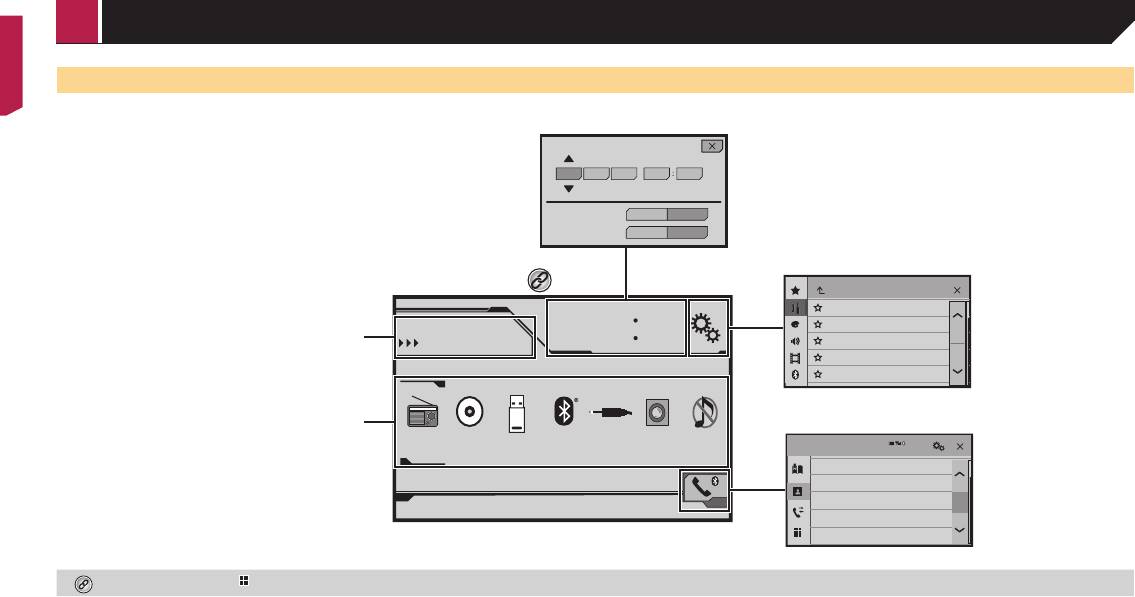
Как пользоваться экранами
10 620162148
Month/Date
d/m/ym/d/y
Time Format
12hour 24hour
System
6/10
Radio
4821
Пиктограммы
аудио/видео
источников
Radio
Bluetooth
3
Disc
USB
AUXOFF
Rear View
Phone Book
ABC
Audio
ON
abcdefghi
abcdefghi
abcdefghi
A
abcdefghi
abcdefghi
8
Экран настройки времени и даты
Текущий источник
Основные операции
Экран меню настройки
Экран главного меню
Экран меню телефона
При нажатии на кнопку на любом экране можно открыть главное меню.
< QRB3682-A >< QRB3682-A >
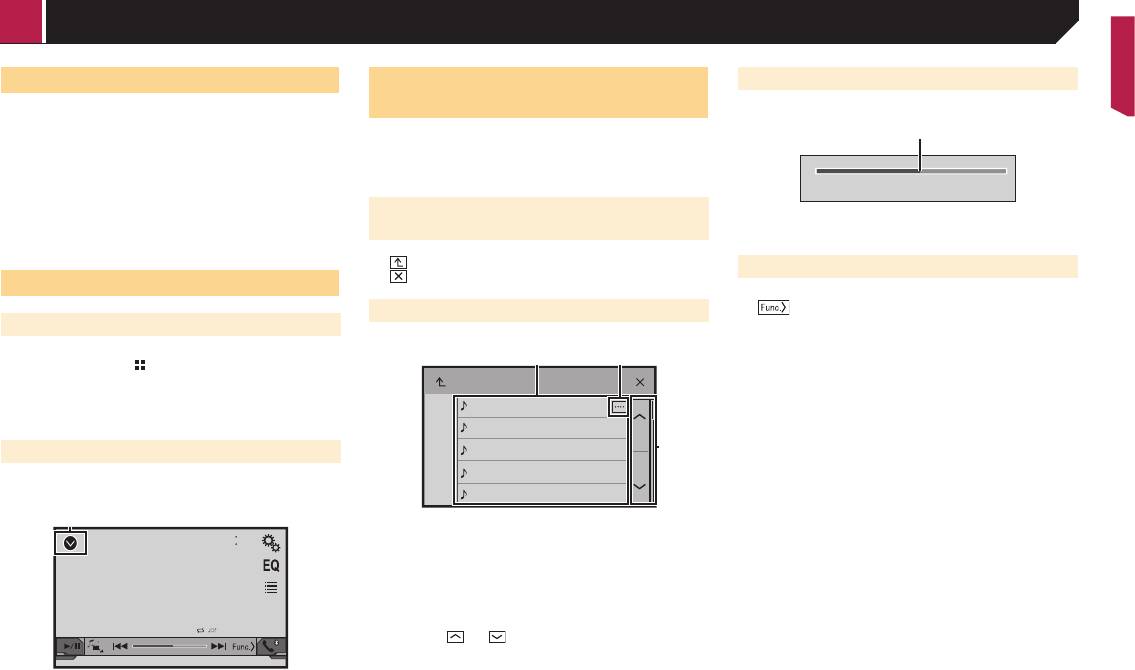
Совместимые AV-источники
Использование сенсорной
С помощью данного изделия можно воспроизводить или исполь-
панели
зовать следующие источники.
Pадио
Управлять данным изделием можно путем касания клавиш,
CD
отображаемых на экране, непосредственно пальцами.
ROM (сжатый аудиофайл)
p Для предотвращения повреждения ЖК-экрана обязательно
DVD-Video
касайтесь клавиш, делая легкие прикосновения пальцами.
При подсоединении дополнительного устройства можно воспро-
изводить или использовать следующие источники.
Использование стандартных клавиш
USB
Аудиостройство Bluetooth (AVH-290BT)
сенсорной панели
AUX
: Возврат к предыдущему экрану.
: Закрыть экран.
Выбор источника
Использование экранов списков
Источник на экране главного меню
1 Нажмите кнопку .
ROOT
2 Коснитесь значка источника, который требуется
выбрать.
abcdefghi
p При выборе “OFF”, AV-источник выключается.
abcdefghi
Источник в списке источников
abcdefghi
abcdefghi
1 Откройте список источников.
abcdefghi
6/10
4821
CD
ẂTrack 99
Pause
9999’99” -9999’99”
1 Отображает список источников.
2 Коснитесь клавиши источника, который требу-
ется выбрать.
p При выборе “OFF”, AV-источник выключается.
9
1
2
3
Использование шкалы времени
9999’99” -9999’99”
1 Касание пункта списка позволяет открыть перечень вариан-
тов и перейти к следующей операции.
2 Отображается, если в области дисплея показаны не все
символы.
При касании этой клавиши остальные символы
прокручиваются.
3 Отображается, если информация показана более чем на
одной странице.
Коснитесь
или для просмотра всех скрытых
элементов.
1
Основные операции
1 Точку воспроизведения можно выбрать, перетащив эту
клавишу.
Переключение панели управления
1 : Переключение панели управления
AV-источников.
Эта клавиша недоступна для всех источников.
< QRB3682-A >< QRB3682-A >
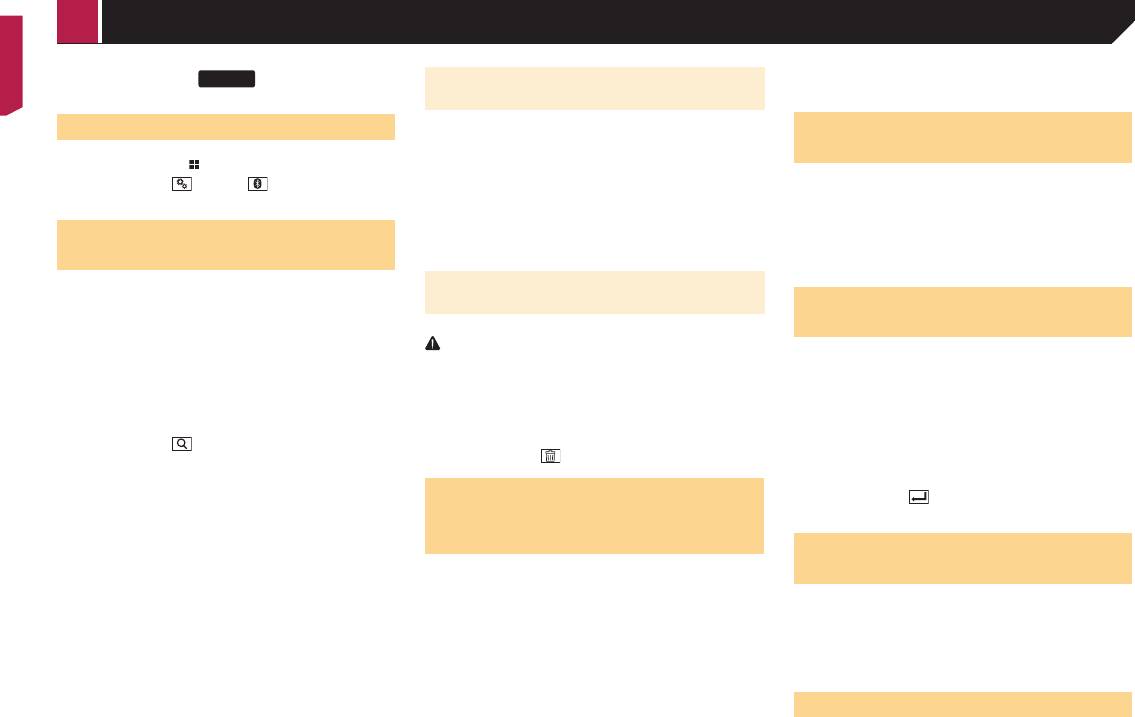
10
290BT
Регистрация и подсоединение устройства Bluetooth
4 Коснитесь названия устройства, которое нужно
Автоматическое подключение к
подсоединить.
устройству Bluetooth
Открытие экрана “Bluetooth”
Включение функции возмож-
Эта функция автоматически создает соединение последнего под-
ключенного устройства Bluetooth с данным изделием, поскольку
ности обнаружения
1 Нажмите кнопку .
два устройства расположены в пределах нескольких метров друг
от друга.
Эта функция разрешает или запрещает другим устройствам
2 Прикоснитесь
, а затем .
обнаруживать данное изделие.
Появится экран “Bluetooth”.
1 Откройте экран “Bluetooth”.
Открытие экрана “
Bluetooth” на стр. 10
1 Откройте экран “Bluetooth”.
Открытие экрана “
Bluetooth” на стр. 10
Регистрация устройств
2 Прикоснитесь [Автосоединение], чтобы устано-
вить “Вкл.” (по умолчанию) или “Вык”.
2 Прикоснитесь [Видимость], чтобы установить
Bluetooth
“Вкл.” (по умолчанию) или “Вык”.
p Если устройства уже зарегистрированы, откроется “Память
Удаление зарегистрированного
переполнена”. Сначала удалите зарегистрированное
устройства
Ввод PIN-кода для беспрово-
устройство.
Удаление зарегистрированного устройства
на стр. 10
дного соединения Bluetooth
1 Активируйте функцию беспроводной технологии
ВНИМАНИЕ
Чтобы подключить устройство Bluetooth к данному изделию,
Bluetooth на устройствах.
Запрещается выключать данное изделие во время удаления
необходимо ввести PIN-код.
зарегистрированного устройства Bluetooth.
С помощью этой функции можно изменить PIN-код.
2 Откройте экран “Bluetooth”.
Открытие экрана “
Bluetooth” на стр. 10
1 Откройте экран “Bluetooth”.
1 Откройте экран “Bluetooth”.
Открытие экрана “
Bluetooth” на стр. 10
Открытие экрана “
Bluetooth” на стр. 10
3 Коснитесь [Соединение].
2 Коснитесь [Соединение].
2 Прикоснитесь [Ввод PIN кода].
4 Прикоснитесь
.
Система выполнит поиск устройств Bluetooth, ожидающих
3 Прикоснитесь
.
3 Касаясь цифр от [0] до [9], введите PIN-код (не
соединения, и в случае обнаружения таких устройств отобразит
более 8 цифр).
их в списке.
Подсоединение зарегистриро-
4 Прикоснитесь
.
5 Коснитесь названия устройства Bluetooth, кото-
p PIN-код по умолчанию “0000”.
рое нужно зарегистрировать.
ванного устройства Bluetooth
p Если ваше устройство поддерживает профиль SSP (Простое
вручную
безопасное сопряжение), на дисплее данного изделия ото-
Отображение информации об
бразится шестизначный номер. Прикоснитесь [Да], чтобы
Выполните подключение устройства Bluetooth вручную в следу-
устройстве
зарегистрировать устройство.
ющих случаях:
p Если соединение установлено, отображается название
Зарегистрировано два или более устройств Bluetooth, и
устройства. Чтобы разорвать соединение, коснитесь названия
вы хотите вручную выбрать устройство, которое будет
1 Откройте экран “Bluetooth”.
устройства.
использоваться.
Открытие экрана “
Bluetooth” на стр. 10
После успешной регистрации устройства соединение
Вы хотите восстановить соединение отсоединенного устрой-
2 Прикоснитесь [Инф. об устройстве].
Bluetooth устанавливается системой автоматически.
ства Bluetooth.
Отображается название и адрес устройства Bluetooth, а также
p Кроме того, подключение по Bluetooth можно создать,
По каким-то причинам соединение не устанавливается
данного изделия.
обнаружив это изделие с устройства Bluetooth. Перед реги-
автоматически.
страцией убедитесь, что “Видимость” в меню “Bluetooth”
установлено в значение “Вкл.”. Подробную информацию
1 Активируйте функцию беспроводной технологии
Очистка памяти Bluetooth
об операциях с устройством Bluetooth см. в инструкциях по
Bluetooth на устройствах.
эксплуатации, поставляемых с этим устройством.
p Эта настройка доступна, только если автомобиль припарко-
2 Откройте экран “Bluetooth”.
Включение функции возможности обнаружения
на стр. 10
ван в безопасном месте и включен ручной тормоз.
Открытие экрана “
Bluetooth” на стр. 10
3 Коснитесь [Соединение].
< QRB3682-A >< QRB3682-A >
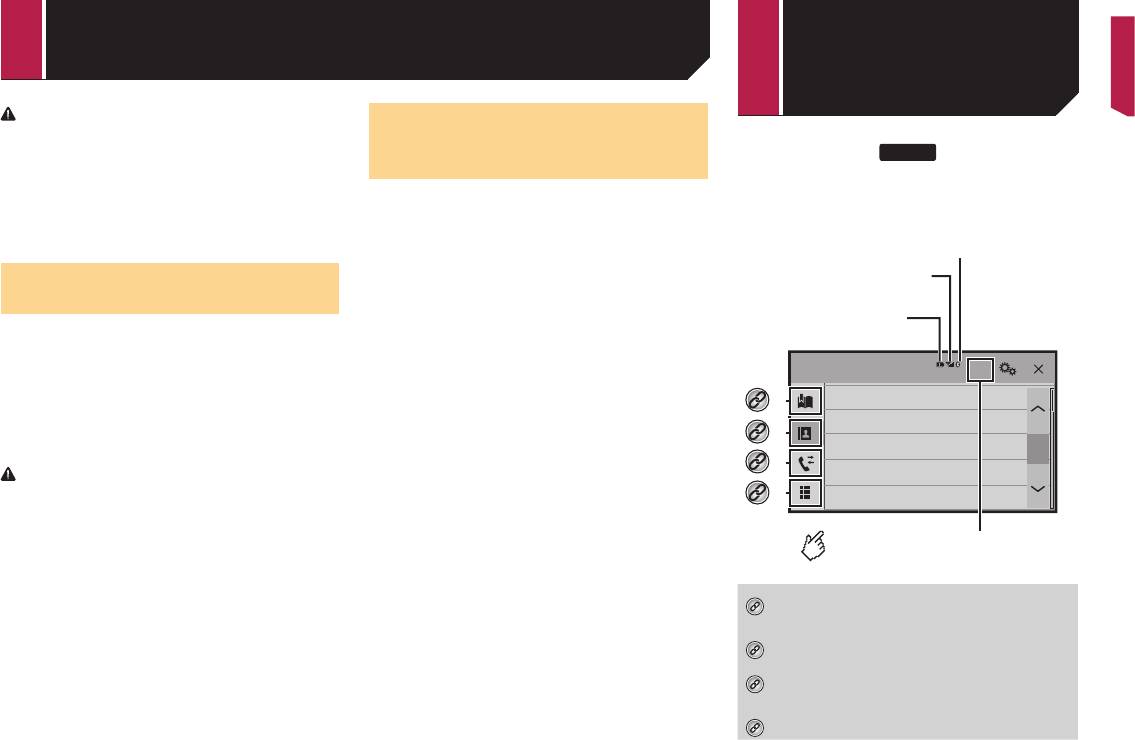
ВНИМАНИЕ
Отображение версии про-
Запрещается выключать данное изделие во время очистки
памяти Bluetooth.
граммного обеспечения
1 Откройте экран “Bluetooth”.
Bluetooth
Открытие экрана “
Bluetooth” на стр. 10
Если данное изделие не работает должным образом, возможно,
2 Прикоснитесь [Очист. пам. Bluetooth].
потребуется обратиться по месту покупки с целью ремонта.
3 Прикоснитесь [Очист].
В этом случае, чтобы проверить версию программного обеспече-
Откроется экран подтверждения.
ния этого устройства, выполните следующие действия.
1 Откройте экран “Bluetooth”.
Открытие экрана “
Bluetooth” на стр. 10
Обновление программного
2 Прикоснитесь [Версия Bluetooth].
обеспечения Bluetooth
Появится информация о версии модуля Bluetooth данного
изделия.
Эта функция используется для установки обновлений программ-
ного обеспечения Bluetooth на данном изделии. Подробнее о
программном обеспечении Bluetooth и обновлении см. на нашем
веб-сайте.
p Перед началом процесса источник сигнала будет выключен, а
соединение Bluetooth разорвано.
p Эта настройка доступна, только если автомобиль припарко-
ван в безопасном месте и включен ручной тормоз.
p Вам необходимо заранее записать файл с новой версий на
устройство памяти USB.
ВНИМАНИЕ
Запрещается выключать данное изделие и отсоединять теле-
фон во время обновления программного обеспечения.
1 Подключите устройство памяти USB, где записан
файл с новой версий, к этому устройству.
Подключение и отключение устройства памяти USB
на стр.
6
2 Откройте экран “Bluetooth”.
Открытие экрана “
Bluetooth” на стр. 10
3 Прикоснитесь [Обнов. ПО Bluetooth].
4 Прикоснитесь [Старт].
Следуйте указаниям на экране, чтобы завершить обновление
программного обеспечения Bluetooth.
11
290BT
Отображается номер
подключенного устройства.
Состояние приема
мобильного телефона
Состояние батареи
мобильного телефона
Phone Book
3
ABC
*1
abcdefghi
*2
abcdefghi
abcdefghi
A
*3
abcdefghi
*4
abcdefghi
Переключает на исходный поиск.
Индикатор подключенного
телефона с интерфейсом Bluetooth
*1
Открывает экран сохраненных номеров.
Использование списков сохраненных номеров
на
стр. 12
*2
Переход к списку телефонной книги.
Звонок по номеру в телефонной книге
на стр. 12
*3
Переход к списку пропущенных, входящих и исходя-
щих звонков.
Набор номера из списка
на стр. 12
*4
Телефонная связь без снятия трубки
Регистрация и подсоединение устрой-
Телефонная
ства Bluetooth
связь без сня-
тия трубки
Переход в режим прямого набора номера.
Прямой набор номера
на стр. 12
< QRB3682-A >< QRB3682-A >
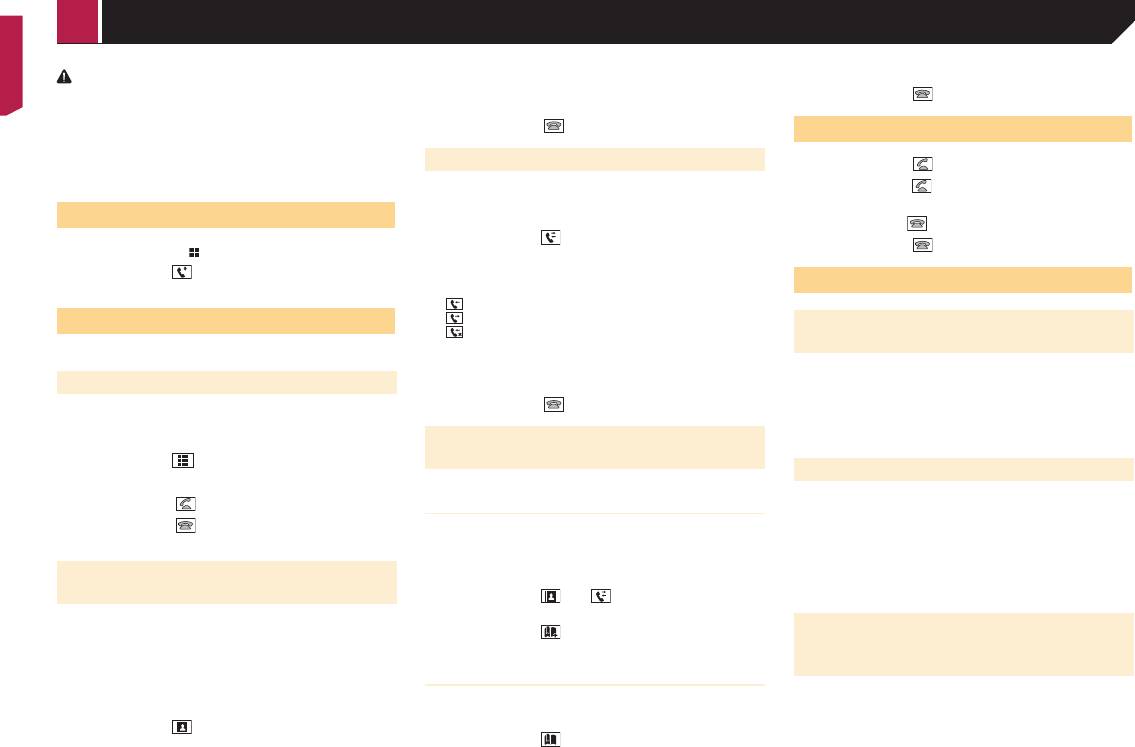
Телефонная связь без снятия трубки
ВНИМАНИЕ
4 Коснитесь номера, по которому необходимо
Откроется экран набора номера, и начнется набор.
позвонить.
В целях безопасности по возможности избегайте разговоров по
4 Прикоснитесь, чтобы завершить звонок.
Откроется экран набора номера, и начнется набор.
телефону во время движения.
Чтобы воспользоваться этой функцией, Вам необходимо заранее
5 Прикоснитесь, чтобы завершить звонок.
Прием входящего звонка
подключить свой мобильный телефон к данному изделию по
Bluetooth.
Набор номера из списка
Регистрация и подсоединение устройства Bluetooth
на стр.
1 Прикоснитесь, чтобы ответить на звонок.
10
Если коснуться
в режиме ожидания вызова, Вы
1 Откройте экран “Mеню телефона”.
можете переключиться на разговор.
Вход на экран меню телефона.
Вход на экран меню телефона.
на стр. 12
Прикоснитесь,
чтобы отклонить звонок.
2 Прикоснитесь .
2 Прикоснитесь,
чтобы завершить звонок.
1 Нажмите кнопку .
3 Коснитесь нужного пункта, чтобы включить
2 Прикоснитесь
.
список истории звонков.
Откроется экран меню телефона.
Изменение настроек телефона
Доступны следующие элементы:
: Список принятых звонков
: Список исходящих звонков
Исходящий звонок
Автоматический ответ на входящий
: Список пропущенных звонков
звонок
Вы можете сделать звонок несколькими способами.
4 Чтобы сделать звонок, коснитесь нужной записи
в списке.
Прямой набор номера
Откроется экран набора номера, и начнется набор.
1 Откройте экран “Bluetooth”.
Открытие экрана “
Bluetooth” на стр. 10
5 Прикоснитесь, чтобы завершить звонок.
1 Откройте экран “Mеню телефона”.
2 Прикоснитесь [Автоответ], чтобы установить
Вход на экран меню телефона.
на стр. 12
Использование списков сохранен-
“Вкл.” или “Вык” (по умолчанию).
2 Прикоснитесь .
ных номеров
Включение сигнала вызова
3 Для набора номера коснитесь цифровых клавиш.
4 Прикоснитесь,
чтобы сделать звонок.
Регистрация телефонного номера
Можно включить или отключить сигнал входящего звонка
данного изделия.
5 Прикоснитесь,
чтобы завершить звонок.
Для каждого устройства можно сохранить до шести телефонных
p Во время окончания звонка может быть слышен шум.
номеров.
1 Откройте экран “Bluetooth”.
Открытие экрана “
Bluetooth” на стр. 10
1 Откройте экран “Mеню телефона”.
Звонок по номеру в телефонной
Вход на экран меню телефона.
на стр. 12
2 Прикоснитесь [Мелодия звонка], чтобы устано-
книге
2 Прикоснитесь или .
вить “Вкл.” (по умолчанию) или “Вык”.
На экране “Тел. книга” коснитесь нужного имени.
p Список абонентов перенесется на данное изделие
Изменение порядка отображения
3 Прикоснитесь .
автоматически.
имени и фамилии в телефонной
p Должен быть открыт “Видимость” экрана “Bluetooth”.
Как позвонить на номер из списка
Включение функции возможности обнаружения
на стр. 10
книге
сохраненных номеров
1 Откройте экран “Mеню телефона”.
Вход на экран меню телефона.
на стр. 12
1 Откройте экран “Mеню телефона”.
1 Откройте экран “Bluetooth”.
Вход на экран меню телефона.
на стр. 12
Открытие экрана “
Bluetooth” на стр. 10
2 Прикоснитесь .
2 Прикоснитесь .
2 Прикоснитесь [Порядок имени].
3 Коснитесь нужного имени в списке.
3 Коснитесь нужного номера, по которому необхо-
димо позвонить.
12
< QRB3682-A >< QRB3682-A >
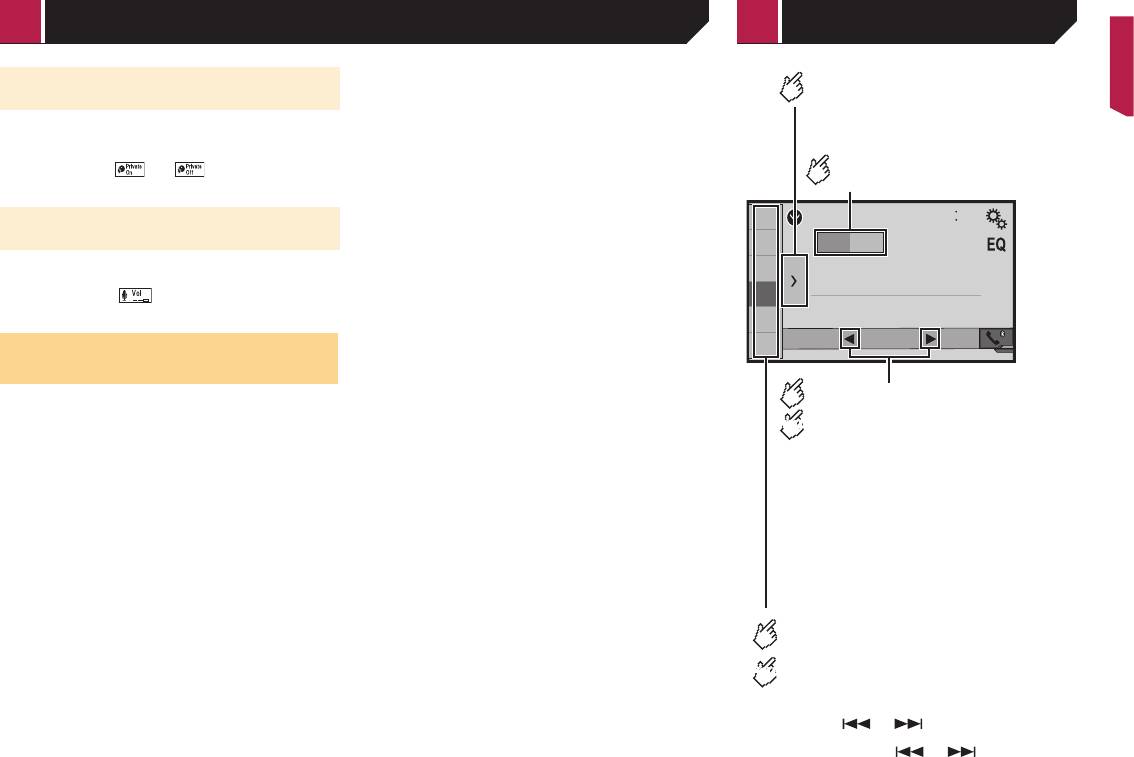
Если абонент на другом конце линии не слышит разговор
Настройка режима защищенной
из-за эхо, уменьшите уровень громкости для телефонной
связи
связи без снятия трубки.
С некоторыми моделями телефона система телефонной связи
Во время разговора можно включить режим защищенной связи
без снятия трубки может не работать даже при нажатии
(разговор непосредственно по мобильному телефону).
кнопки ответа на звонок.
Если номер телефона уже зарегистрирован в телефонной
1 Прикоснитесь или , чтобы включить
Выбирает FM1, FM2, FM3, MW
книге, появится зарегистрированное имя. Если один и тот же
или выключить режим защищенной связи.
номер телефона зарегистрирован под различными именами,
или LW диапазон.
появится только этот номер.
6/10
Регулировка громкости при
История принятых звонков и запись исходящих
1
4821
разговоре
звонков
2
Radio
MWFM1
Вы не можете осуществить звонок на номер неизвестного
пользователя (без номера телефона) из истории принятых
Abcdefghi
На данном изделии можно регулировать громкость при разговоре.
3
звонков.
Если звонки были совершены через мобильный телефон, в
Abcdefghi
1 Прикоснитесь, чтобы выбрать один из трех
4
уровней громкости.
данном изделии не будет сохранена история звонков.
5
Передача телефонной книги
Если в телефонной книге мобильного телефона больше 1
Примечания по телефонной
6
000 записей, не все записи могут быть загружены полностью.
связи без снятия трубки
В зависимости от модели мобильного телефона данное
изделие не всегда может отображать телефонную книгу
Выполняет ручную настройку.
правильно.
Общие замечания
Если в телефонной книге на мобильном телефоне имеются
Подсоединение всех сотовых телефонов с беспроводной
Выполняет настройку поиска или
изображения, передача телефонной книги может быть выпол-
технологией Bluetooth не гарантируется.
нена некорректно.
настройку непрерывного поиска.
Во время звонков и обмена данными с помощью технологии
В зависимости от модели сотового телефона, передача теле-
Если отпустить клавишу на несколько секунд,
Bluetooth расстояние по прямой между данным изделием
фонной книги может быть невозможна.
и мобильным телефоном должно составлять не более 10
то будет сделан переход к ближайшей
метров.
станции от текущей частоты. Если нажать
При использовании некоторых сотовых телефонов звук
снова в то время, как система ищет, то поиск
звонка может не выводиться через динамики.
В случае выбора на сотовом телефоне режима защищенной
будет отключен и произойдет переход в
связи, телефонная связь без снятия трубки может быть
режим ручной настройки.
отключена.
Если удерживать клавишу несколько секунд,
Регистрация и соединение
то будет выполнена настройка непрерывного
Операции, выполняемые на мобильном телефоне, могут
поиска.
отличаться в зависимости от его типа. Подробную информа-
цию можно получить в инструкции к сотовому телефону.
Если передать телефонную книгу не получается, отключите
сопряжение телефона с данным изделием и снова включите,
затем выполните передачу телефонной книги.
Выполнение и прием звонков
Вы можете слышать шум в следующих ситуациях:
— Когда вы отвечаете на звонок с помощью кнопки на
телефоне.
— Когда абонент на другом конце вешает трубку.
13
Отображает предустановленный
Телефонная связь без снятия трубки Pадио
список каналов.
Выберите пункт из списка (от «1» до «6») для
переключения на предустановленные каналы.
HOLD
Вызывает из памяти предустановленный
канал, сохраненный для клавиши.
HOLD
Сохраняет текущую частоту диапазона
радиовещания для клавиши.
p При нажатии на или вы можете перейти к преду-
становленным каналам.
p Если нажать и удерживать
или и отпустить,
выполняется настройка поиска.
< QRB3682-A >< QRB3682-A >
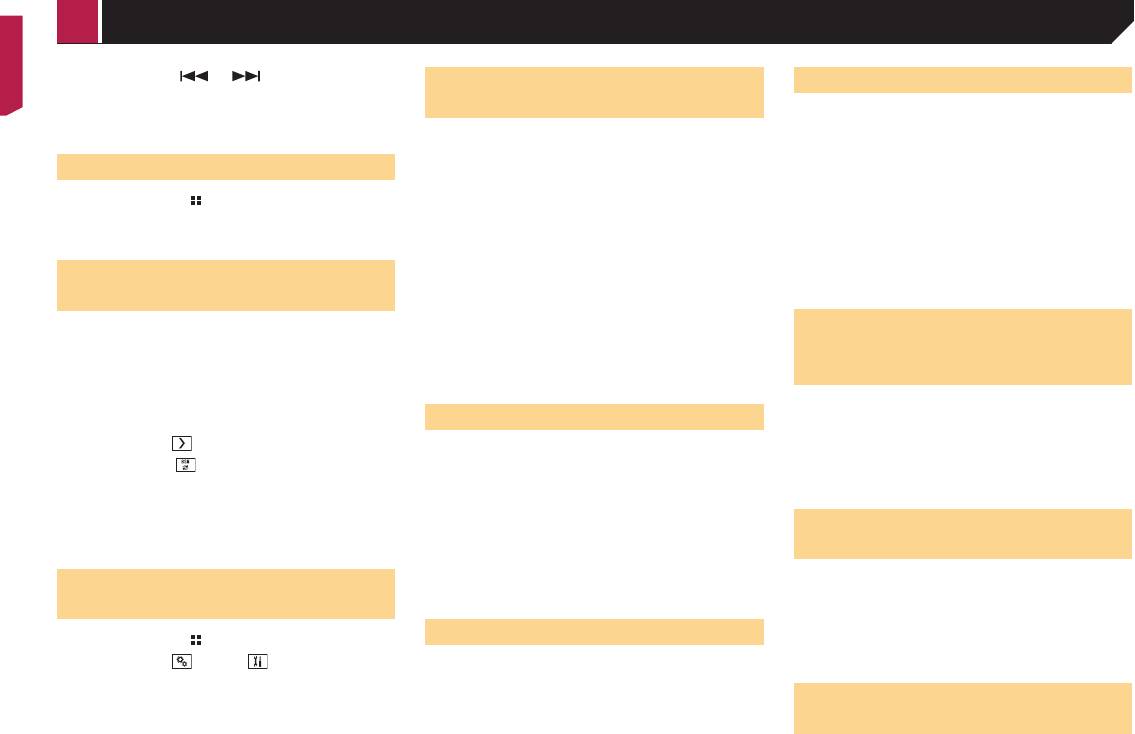
Pадио
p Нажав и удерживая или , можно выполнить
Настройка на частоты с мощ-
Установка автопоиска PI
настройку поиском без остановки. При повторном нажатии
настройка поиском без остановки будет отменена, будет
ными сигналами
При переключении на радиостанцию, содержащую данные RDS,
выполнено переключение на предварительного настроенный
поиск радиостанции с одинаковым кодом PI (идентификация
канал.
p Эту функцию можно использовать, когда “Radio” выбрано в
программы) на всей полосе частот происходит автоматически.
качестве источника.
Настройки на местные станции позволяют прослушивать только
1 Выключите источник.
Процедура запуска
радиостанции с достаточно сильными сигналами.
Источник на экране главного меню
на стр. 9
1 Откройте экран “Параметры радио”.
2 Откройте экран “Параметры радио”.
1 Нажмите кнопку .
Вход на экран “Параметры радио”
на стр. 14
Вход на экран “Параметры радио”
на стр. 14
2 Прикоснитесь [Radio].
2 Прикоснитесь [Локальная настр].
3 Прикоснитесь [Авто PI], чтобы установить
появится экран “Radio”.
“Вкл.” или “Вык” (по умолчанию).
3 Коснитесь элемента, который необходимо
p Даже если Вы установите в “Вык”, поиск PI продолжается
установить.
Сохранение частот вещания с
автоматически, если тюнер не сможет установить хорошее
Вык (по умолчанию):
качество связи с радиостанцией.
наиболее сильными сигналами
Выключение настройки с поиском.
Уровень1 до Уровень4:
Функция BSM (память лучших станций) автоматически сохра-
Установка уровня чувствительности для FM в Уровень1 до
Ограничение стан-
няет шесть частот радиостанций с наиболее мощным сигналом
Уровень4 (для MW и LW в Уровень1 или Уровень2).
для клавиш настроенных станций от “1” до “6”.
p Настройка FM “Уровень4” (MW и LW “Уровень2”) позво-
ций для регионального
p Сохранение частот вещания с помощью BSM может привести
ляет принимать только радиостанции с наиболее мощными
программирования
к замене уже сохраненных частот.
сигналами.
p Сохраненные ранее частоты вещания могут сохраняться в
Вы можете включить или отключить проверку кода зоны в
памяти, если их количество с наиболее мощным сигналом не
процессе автопоиска PI.
превысило допустимого.
Установка шага настройки FM
1 Отображение экрана “Параметры радио”.
1 Прикоснитесь .
Можно определить шаг настройки для диапазона FM.
Вход на экран “Параметры радио”
на стр. 14
p В процессе ручной регулировки шаг настройки остается на
2 Прикоснитесь,
чтобы начать поиск.
уровне 50 кГц.
2 Коснитесь [Региональные], чтобы установить
Во время отображения сообщения шесть частот вещания с наибо-
“Вкл.” (по умолчанию) или “Вык”.
лее мощным сигналом будут сохранены для клавиш настроенных
1 Выключите источник.
станций в порядке мощности их сигнала.
Источник на экране главного меню
на стр. 9
Получение дорожных сообще-
Если прикоснуться к [Отмена], процесс сохранения
2 Откройте экран “Параметры радио”.
будет отменен.
Вход на экран “Параметры радио”
на стр. 14
ний (TA)
3 Коснитесь [Шаг FM] для переключения шага
Дорожное сообщение можно получить от последней выбранной
Вход на экран “Параметры
настройки на “100kHz” (по умолчанию) или
частоты, прерывая другие источники.
“50kHz”.
радио”
1 Откройте экран “Параметры радио”.
Вход на экран “Параметры радио”
на стр. 14
Поиск альтернативных частот
1 Нажмите кнопку .
2 Прикоснитесь [Прерывание ДС], чтобы устано-
2 Прикоснитесь
, а затем .
Если тюнер не может обеспечить хороший прием, он переклю-
вить “Вкл.” или “Вык” (по умолчанию).
чается на другую станцию, поддерживающую ту же программу
3 Коснитесь [AV вход].
в текущей сети.
Получение новостных
4 Коснитесь [Параметры радио].
1 Откройте экран “Параметры радио”.
Вход на экран “Параметры радио”
на стр. 14
сообщений
2 Прикоснитесь [Альтерн. частоты], чтобы устано-
Новости можно получить от последней выбранной частоты,
вить “Вкл.” или “Вык” (по умолчанию).
прерывая другие источники.
14
< QRB3682-A >< QRB3682-A >
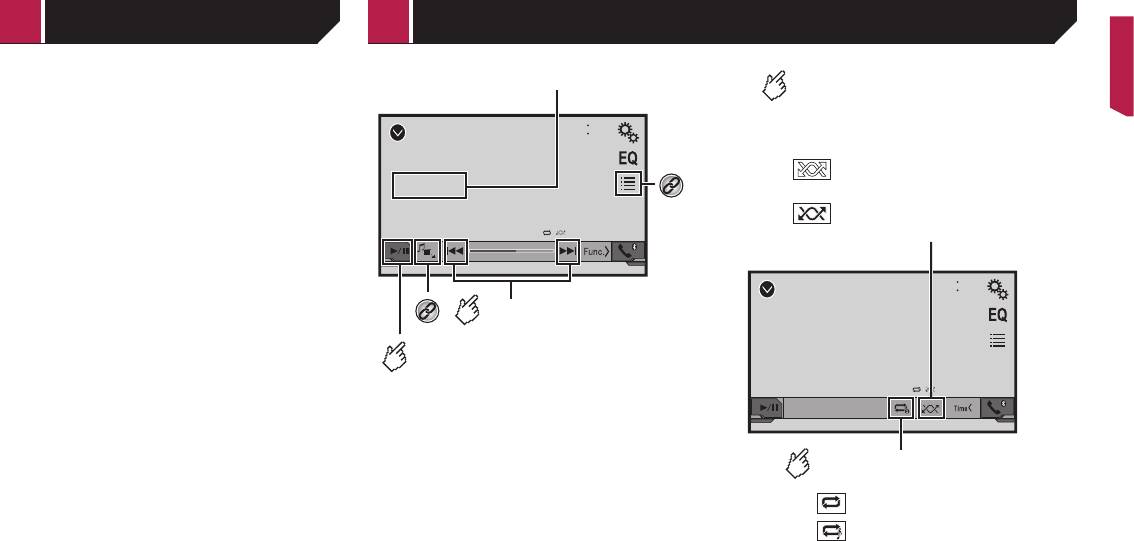
1 Откройте экран “Параметры радио”.
Вход на экран “Параметры радио”
на стр. 14
2 Прикоснитесь [Новости], чтобы установить
“Вкл.” или “Вык” (по умолчанию).
6/10
4821
CD
ẂTrack 99
Pause
9999’99” -9999’99”
15
Индикатор номера дорожки
*1
*2
Переходит к файлам
вперед или назад.
Переключает
воспроизведение и паузу.
Экран источника аудио
1
6/10
4821
CD
ẂTrack 99
Экран источника аудио 2
Воспроизводит файлы в произвольном
порядке.
: Не воспроизводит дорожки в
произвольном порядке.
: Воспроизводит все дорожки в
произвольном порядке.
Устанавливает диапазон повторного
Диск
Pадио Диск
Эта функция доступна для музыкальных
компакт-дисков.
воспроизведения.
: Повторяет текущий диск.
: Повторяет текущую дорожку.
< QRB3682-A >< QRB3682-A >
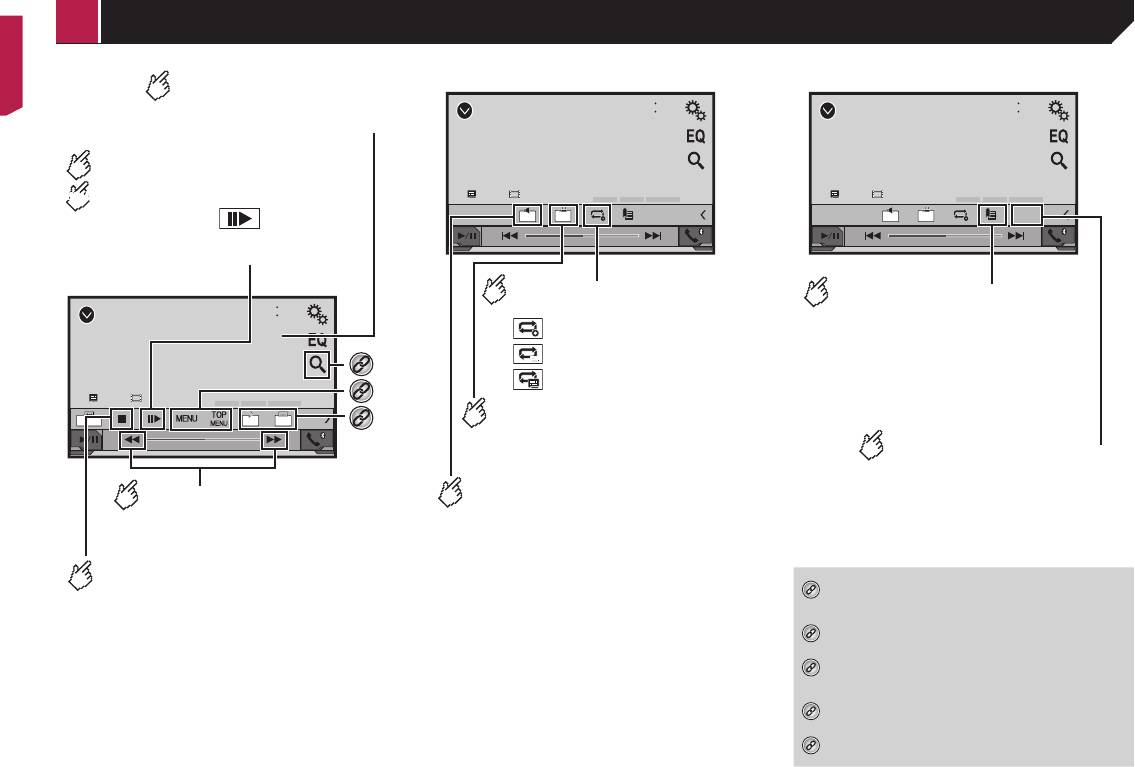
Выполняет покадровое воспроизведение.
Экран источника видео 1
6/10
4821
DVD
*3
Stop
*4
99 99
ᵫᶓᶊᶒᶇᴾᶁᶆ
ᵫᵮᵣᵥᵋᵟ ᵒᵖᶉᵦᶘᴾᵏᵔᶀᶇᶒ
*5
OFFFull 01
ᵏᵍᵐ
Pause
9999’99” -9999’99”
Выполняет ускоренную перемотку
назад или вперед.
Нажмите еще раз, чтобы изменить
скорость воспроизведения.
Останавливает воспроизведение.
16
HOLD
Скрывает клавиши сенсорной
панели.
6/10
4821
Для повторного отображения клавиш
коснитесь любого места экрана.
DVD
Stop
Выполняет замедленное воспроизведение.
99 99
ᵫᶓᶊᶒᶇᴾᶁᶆ
ᵫᵮᵣᵥᵋᵟ ᵒᵖᶉᵦᶘᴾᵏᵔᶀᶇᶒ
01
ᵰᶃᶒᶓᶐᶌ
ᵐᵍᵐ
При каждом нажатии меняется
L+R
Pause
скорость на четыре шага в следующем
9999’99” -9999’99”
порядке: 1/16
→
1/8
→
1/4
→
1/2
Экран источника видео 2
6/10
4821
DVD
Stop
99 99
ᵫᶓᶊᶒᶇᴾᶁᶆ
ᵫᵮᵣᵥᵋᵟ ᵒᵖᶉᵦᶘᴾᵏᵔᶀᶇᶒ
L+R
01
ᵰᶃᶒᶓᶐᶌ
ᵐᵍᵐ
Pause
9999’99” -9999’99”
Устанавливает диапазон
повторного воспроизведения.
: Повторяет все файлы.
: Повторяет текущую главу.
: Повторяет текущее название.
Изменяет угол обзора
(Многоракурсный).
Эта функция доступна для DVD с
наличием многоракурсных записей.
Выбирает аудиовыход из [L+R],
[Left], [Right], [Mix].
Эта функция доступна для видео-CD и
DVD, записанных с аудио LPCM.
Экран источника видео 2
Возобновляет воспроизведение
(Закладка).
Эта функция доступна для видео-DVD.
Вы можете запомнить одну точку в качестве
Закладки для диска (до пяти дисков).
Для удаления закладки на диске коснитесь и
удерживайте эту кнопку.
Возвращает и начинает
воспроизведение с указанной
точки.
Эта функция доступна для видео-DVD
и видео-CD с функцией управления
воспроизведением (PBC).
*1
Выбирает дорожку из списка.
Выбор файла из списка названий файлов
на стр.
17
*2
Изменяет тип медиафайла.
Изменение типа медиафайла
на стр. 17
*3
Поиск отрывка, который необходимо воспроизвести.
Поиск отрывка, который необходимо воспроизве-
сти
на стр. 17
*4
Отображается меню диска DVD.
Использование меню DVD
на стр. 17
*5
Диск
Изменяет язык субтитров/звукового сопровождения.
Изменение языка субтитров/звукового сопрово-
ждения.
на стр. 17
< QRB3682-A >< QRB3682-A >
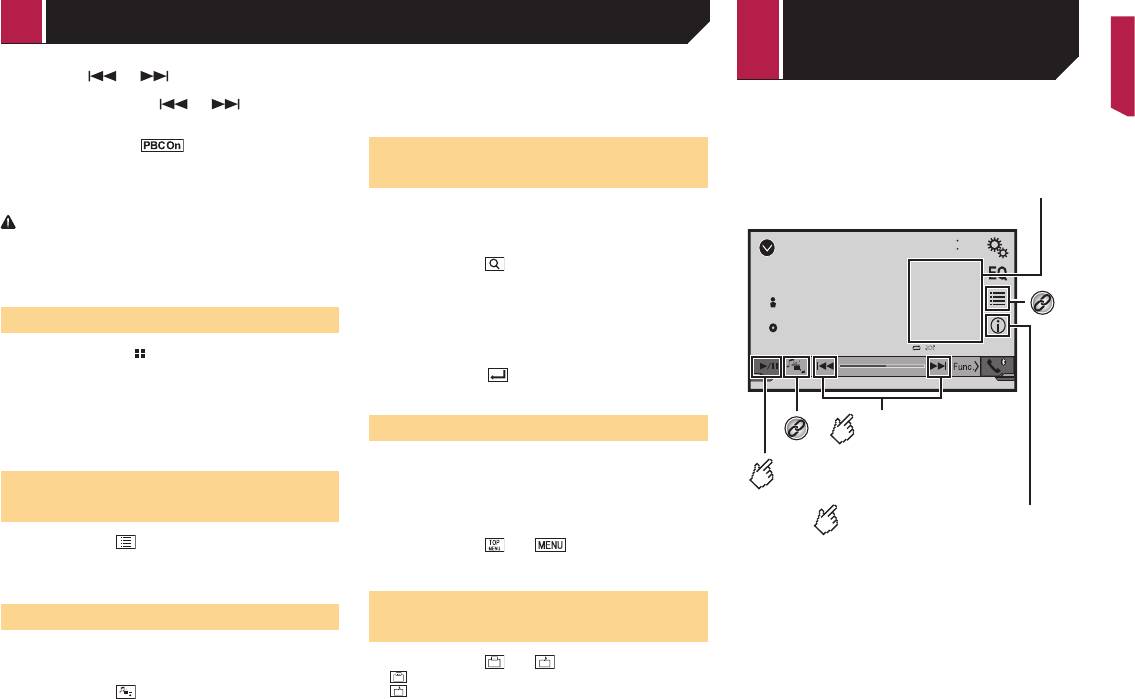
p Если нажать или , можно переходить по файлам
Video:
или разделам вперед или назад.
Переключение типа медиафайла на видео.
p Если нажать и удерживать
или , можно выполнять
CD-DA:
быстрое перемещение назад или вперед.
Переключение типа медиафайла на CD (CD-DA).
p Открывается, если воспроизводится диск Video-CD с вклю-
ченной функцией PBC
.
Поиск отрывка, который необ-
p Изменение широкоформатного режима.
Стандартные операции
на стр. 30
ходимо воспроизвести
Встроенный привод дисков данного изделия позволяет воспроиз-
водить обычные музыкальные CD, Video-CD и DVD-Video.
p Для DVD-Videos можно выбрать [Title], [Chapter] или
[10key].
ВНИМАНИЕ
p Для Video-CDs можно выбрать [Track] или [10key] (только
В целях обеспечения безопасности вы не можете смотреть
PBC).
6/10
4821
видеоизображения во время движения автомобиля. Чтобы про-
смотреть видеоизображения на экране, остановите автомобиль
1 Прикоснитесь .
USB
Abcdefghi
в безопасном месте и поднимите ручной тормоз.
2 Коснитесь нужного пункта, чтобы выбрать функ-
*1
цию поиска.
Abcdefghi
Процедура запуска
3 Прикоснитесь [0] до [9], чтобы ввести нужный
ABC
номер.
1 Нажмите кнопку .
p Чтобы отменить ввод номера, коснитесь [C].
9999’99” -9999’99”
2 Вставьте диск, который Вы хотите
4 Прикоснитесь, чтобы начать воспроизведе-
воспроизвести.
ние от зарегистрированного Вами номера.
Источник изменится и начнется воспроизведение.
Загрузка и извлечение диска
на стр. 6
*2
Переходит к файлам
p Если диск уже вставлен, выберите [Disc] в качестве источ-
Использование меню DVD
вперед или назад.
ника воспроизведения.
Выполнять операции в меню DVD можно, непосредственно
касаясь пунктов меню на экране.
Переключает воспроизведение и
Выбор файла из списка назва-
p Данная функция может не функционировать надлежащим
паузу.
образом с содержимым некоторых DVD-дисков. В таком
ний файлов
случае воспользуйтесь клавишами сенсорной панели для
управления меню DVD.
1 Прикоснитесь .
1 Прикоснитесь или .
2 Коснитесь названия дорожки в списке, чтобы
2 Коснитесь нужного пункта меню.
воспроизвести ее.
Изменение языка субтитров/
Изменение типа медиафайла
звукового сопровождения.
При воспроизведении с носителя, на котором записаны разные
типы медиафайлов, можно выбрать соответствующий тип медиа-
1 Прикоснитесь или , чтобы изменить язык.
файла для воспроизведения.
: Изменение языка субтитров.
1 Прикоснитесь .
: Изменение языка звуковой дорожки.
2 Коснитесь элемента, который необходимо
Переключать язык субтитров или звукового
установить.
сопровождения можно также с помощью меню
Music:
“Настройка DVD/DivX”.
Переключение типа медиафайла на музыку (сжатые
Настройка приоритетных языков
на стр. 27
аудиофайлы).
17
Экран воспроизведения 1 (Например: USB)
Переключает информационный
дисплей текущей музыки.
Отображает работу, когда
воспроизводится файл, содержащий
работу.
Тип
файла
с
работой
должен
быть
JPEG,
а
Диск
Сжатые
аудиофайлы
размер
файла
должен
быть
меньше
99
КБ
.
< QRB3682-A >< QRB3682-A >
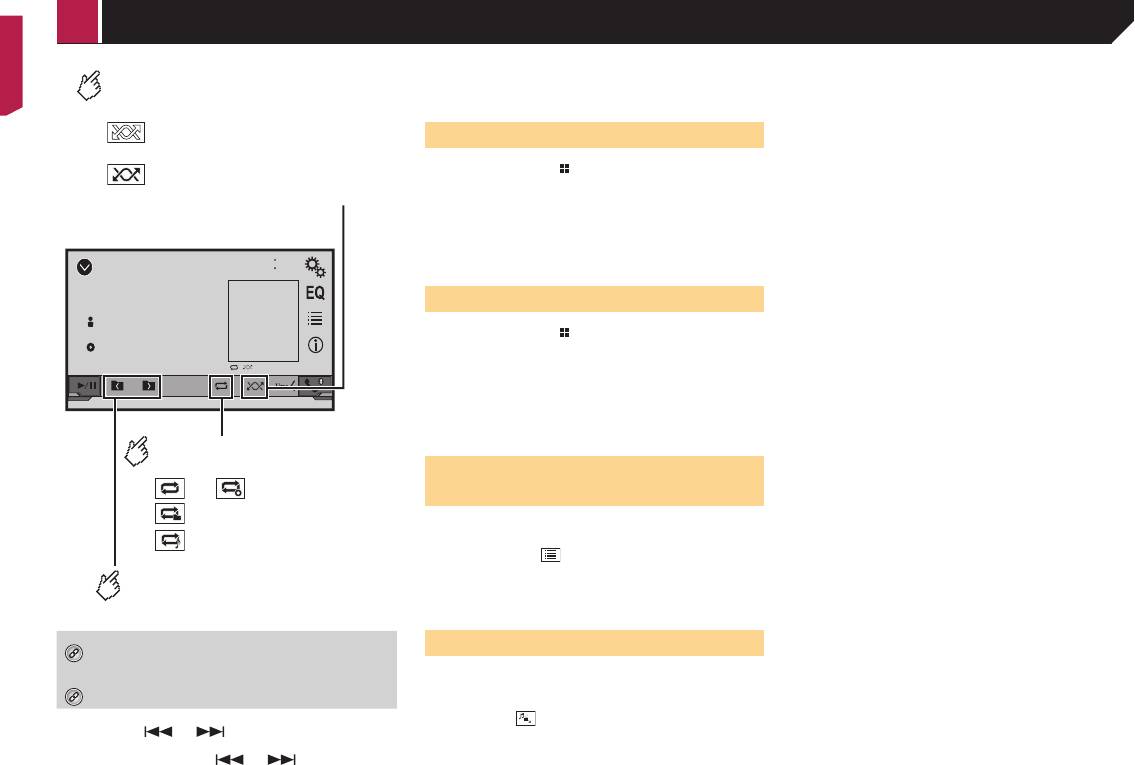
Воспроизводит файлы в произвольном
порядке.
: Не воспроизводит файлы в
произвольном порядке.
: Воспроизводит все файлы в пределах
диапазона повтора в произвольном
порядке.
6/10
4821
USB
Abcdefghi
Abcdefghi
ABC
Устанавливает диапазон
повторного воспроизведения.
или : Повторяет все файлы.
: Повторяет текущую папку.
: Повторяет текущий файл.
Выбирает предыдущую папку или
следующую папку.
18
Экран воспроизведения 2 (Например: USB
)
*1
Выбирает файл из списка.
Выбор файла из списка названий файлов
на стр.
18
*2
Сжатые аудиофайлы
Можно воспроизводить сжатые аудиофайлы, сохраненные на
Переключение типа медиафайла на музыку (сжатые
диске или устройстве памяти USB.
аудиофайлы).
Таблица совместимости носителей информации
на стр. 42
Video:
Переключение типа медиафайла на видео.
CD-DA:
Процедура начала (для диска)
Переключение типа медиафайла на CD (CD-DA).
Photo:
1 Нажмите кнопку .
Изменяет тип медиафайла на неподвижное изображение
(данные в формате JPEG или BMP).
2 Вставьте диск, который Вы хотите
воспроизвести.
Источник изменится и начнется воспроизведение.
Загрузка и извлечение диска
на стр. 6
p Если диск уже вставлен, выберите в качестве источника
воспроизведения [Disc].
Процедура начала (для USB)
1 Нажмите кнопку .
2 Вставьте устройство памяти USB.
Подключение и отключение устройства памяти USB
на стр.
6
3 Коснитесь [USB].
p Воспроизведение выполняется по номерам папок. Папки
пропускаются, если в них нет воспроизводимых файлов.
Выбор файла из списка назва-
ний файлов
Файлы или папки для воспроизведения можно искать по списку
имен файлов или папок.
1 Прикоснитесь .
2 Коснитесь названия файла в списке, чтобы вос-
произвести его.
p Файлы воспроизводятся по порядку их нумерации.
Изменение типа медиафайла
При воспроизведении с носителя, на котором записаны разные
Изменяет тип медиафайла.
типы медиафайлов, можно выбрать соответствующий тип медиа-
Изменение типа медиафайла
на стр. 18
файла для воспроизведения.
1 Коснитесь .
p Если нажать
или , можно переходить по файлам
или разделам вперед или назад.
2 Коснитесь элемента, который необходимо
p Если нажать и удерживать
или , можно выполнять
установить.
быстрое перемещение назад или вперед.
Music:
< QRB3682-A >< QRB3682-A >
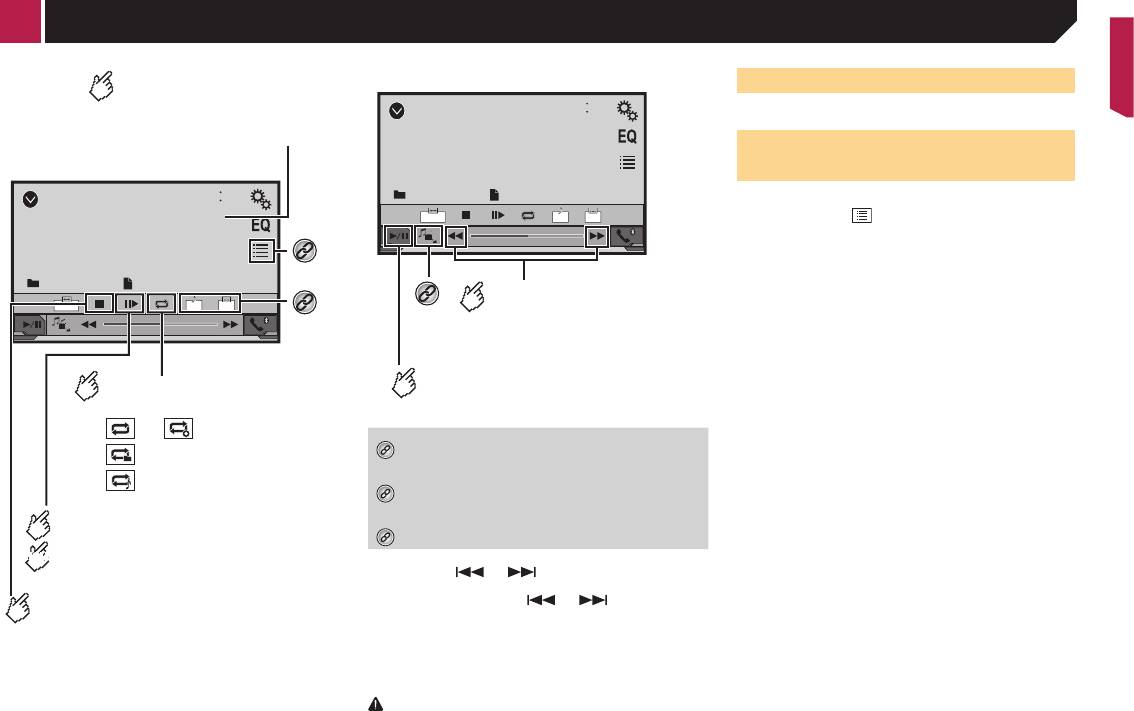
Скрывает клавиши сенсорной
панели.
6/10
4821
Для повторного отображения клавиш
коснитесь любого места экрана.
ROM
(Пример: Диск)
Stop
6/10
4821
Abcdefghi
Abcdefghi
OFFFull 01
ROM
*1
9999’99” -9999’99”
Pause
Stop
Abcdefghi
Abcdefghi
*2
OFFFull01
9999’99” -9999’99”
Pause
Устанавливает диапазон
повторного воспроизведения.
или : Повторяет все файлы.
: Повторяет текущую папку.
: Повторяет текущий файл.
Выполняет покадровое воспроизведение.
HOLD
Выполняет замедленное воспроизведение.
Останавливает воспроизведение.
19
Нажмите еще раз, чтобы изменить
*3
Выполняет ускоренную
перемотку назад или вперед.
скорость воспроизведения.
Переключает воспроизведение и
паузу.
(Пример: Диск)
*1
Выбирает файл из списка.
Выбор файла из списка названий файлов
на стр.
19
*2
Изменяет язык субтитров/звукового сопровождения.
Изменение языка субтитров/звукового сопрово-
ждения.
на стр. 17
*3
Сжатые видеофайлы
Процедура запуска
Сжатые аудиофайлы
на стр. 18
Выбор файла из списка назва-
ний файлов
Выбранные файлы можно увидеть в списке имен файлов.
1 Прикоснитесь .
2 Коснитесь названия файла в списке, чтобы вос-
произвести его.
p Файлы воспроизводятся по своему номеру, папки без файлов
пропускаются.
Коснитесь значка воспроизведения на пиктограмме,
чтобы просмотреть файл.
Изменяет тип медиафайла.
Изменение типа медиафайла
на стр. 18
p Если нажать
или , можно переходить по файлам
или разделам вперед или назад.
p Если нажать и удерживать
или , можно выполнять
быстрое перемещение назад или вперед.
p Изменение широкоформатного режима.
Стандартные операции
на стр. 30
Можно воспроизводить сжатые видеофайлы, сохраненные на
диске или устройстве памяти USB.
Таблица совместимости носителей информации
на стр. 42
ВНИМАНИЕ
В целях обеспечения безопасности вы не можете смотреть
видеоизображения во время движения автомобиля. Чтобы про-
смотреть видеоизображения на экране, остановите автомобиль
в безопасном месте и поднимите ручной тормоз.
< QRB3682-A >< QRB3682-A >
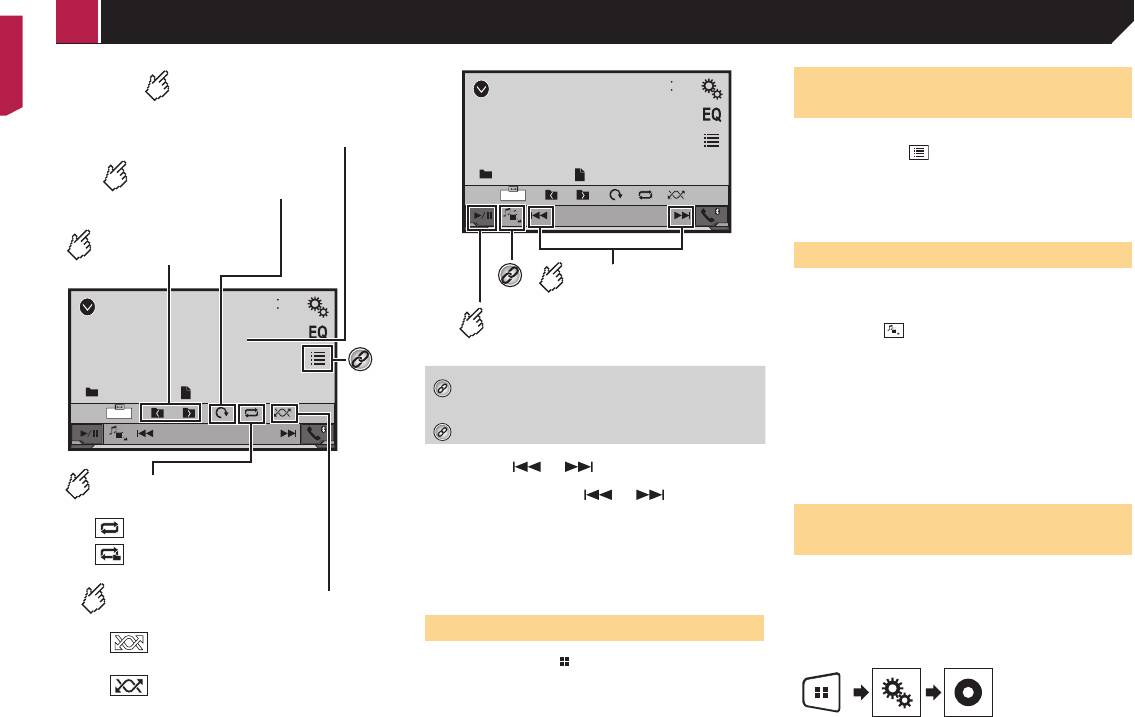
Скрывает клавиши сенсорной
панели.
Для повторного отображения клавиш
коснитесь любого места экрана.
Поворачивает отображаемое
изображение на 90° по часовой
стрелке.
Выбирает предыдущую
или следующую папку.
6/10
4821
USB
*1
Abcdefghi
Abcdefghi
Full
Устанавливает диапазон
повторного воспроизведения.
: Повторяет все файлы.
: Повторяет текущую папку.
Воспроизводит файлы в произвольном
порядке.
: Не воспроизводит файлы в
произвольном порядке.
: Воспроизводит все файлы в текущем
диапазоне повторного воспроизведения
в произвольном порядке.
20
USB
6/10
4821
Abcdefghi
Abcdefghi
Full
*2
Переходит к файлам
вперед или назад.
Переключает
воспроизведение и паузу.
*1
Выбирает файл из списка.
Выбор файла из списка названий файлов
на стр.
20
*2
Файлы стоп-кадров (фотографий)
Выбор файла из списка назва-
ний файлов
Выбранные файлы можно увидеть в списке имен файлов.
1 Прикоснитесь .
2 Коснитесь названия файла в списке, чтобы вос-
произвести его.
p При касании папки в этом списке отображается ее содержи-
мое. Файл в списке можно воспроизвести путем его касания.
Изменение типа медиафайла
При воспроизведении с носителя, на котором записаны разные
типы медиафайлов, можно выбрать соответствующий тип медиа-
файла для воспроизведения.
1 Коснитесь .
2 Коснитесь элемента, который необходимо
установить.
Music:
Переключение типа медиафайла на музыку (сжатые
аудиофайлы).
Изменяет тип медиафайла.
Video:
Изменение типа медиафайла
на стр. 20
Переключение типа медиафайла на видео.
Photo:
p Если нажать
или , можно переходить по файлам
Переключение типа медиафайла на фотографии (файлы
или разделам вперед или назад.
JPEG).
p Если нажать и удерживать
или , можно выполнять
поиск 10 файлов одновременно. Если текущий файл является
первым или последним в папке, поиск не выполняется.
Установка интервала
p Изменение широкоформатного режима.
слайд-шоу
Стандартные операции
на стр. 30
Вы все еще можете просмотреть сохраненные изображения на
Файлы JPEG или BMP можно воспроизводить на данном изделии
устройстве памяти USB.
в виде слайд-шоу. Данная настройка задает интервал между
Таблица совместимости носителей информации
на стр. 42
показом каждого изображения.
p Данная настройка доступна при воспроизведении файлов
Процедура запуска
JPEG или BMP.
1 Откройте экран “Установки видео”.
1 Нажмите кнопку .
2 Вставьте устройство памяти USB.
Подключение и отключение устройства памяти USB
на стр.
6
p Воспроизведение выполняется по номерам папок. Папки
пропускаются, если в них нет воспроизводимых файлов.
2 Коснитесь [Время слайда].
3 Коснитесь [USB].
Изображение будет выведено на экран.
< QRB3682-A >< QRB3682-A >









